Comment créer un compte Hotmail depuis votre ordinateur

vouloir créer un compte Hotmail depuis votre ordinateur? Comme je vous l'ai dit dans l'introduction du guide, c'est sans aucun doute la solution la plus confortable que vous puissiez prendre pour atteindre l'objectif que vous vous êtes fixé. Il vous suffit de vous connecter à la page d'accueil d'Outlook.com à l'aide de votre navigateur préféré, de cliquer sur le bouton pour créer un nouveau compte et de remplir le formulaire d'inscription qui vous est proposé.
Pour continuer, cliquez ici, afin de vous connecter à la page d'accueil Outlook.com, et appuyez sur le bouton bleu Créer un compte gratuit qui est placé au centre de l'écran. Sur la page qui s'ouvre, vous devriez voir la case Créer un compte, pour indiquer leadresse email que vous souhaitez créer et son domaine (dans votre cas, @ hotmail.com).
Puis remplissez le champ de texte Nouvelle adresse courriel avec la première partie de l'adresse que vous souhaitez créer - à cette fin, vous pouvez utiliser la vôtre nom e nom de famille, une partie de la vôtre année de naissance, le tiens surnom, etc., en fonction des adresses disponibles - puis appuie sur le bouton (⌵) placé à côté du libellé @ Outlook.com.
À ce stade, le menu déroulant s'ouvrira dans lequel vous pourrez choisir le domaine de votre nouvelle adresse e-mail. Sélectionnez ensuite l'article hotmail.com et appuie sur le bouton bleu Avanti en bas à droite pour passer à l'étape suivante.
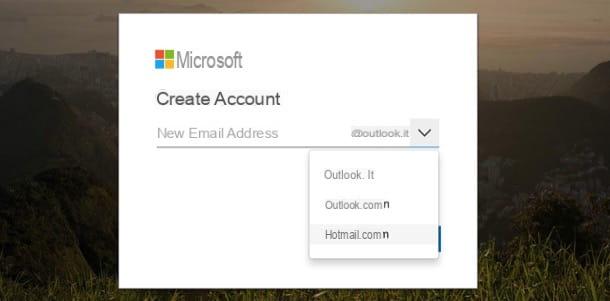
Il vous sera maintenant demandé de créer un mot de passe qui protège votre compte. Tout ce que vous avez à faire est de taper le mot de passe que vous souhaitez utiliser pour accéder à votre adresse e-mail dans le champ de texte Créer un mot puis appuyez sur le bouton bleu Avanti qui est situé dans le coin inférieur droit du module Créer un mot de passe.
Lors de la création d'un mot de passe, tenez compte des conseils que je vous ai donnés dans le guide sur la façon de créer des mots de passe sécurisés (utilisez de nombreux caractères, des chiffres alternatifs, des lettres et des symboles, utilisez des mots dénués de sens, etc.) et conservez-les dans un gestionnaire de mots de passe, tel comme exemple 1Password o LastPass, pour éviter de le perdre.
Ensuite, remplissez le formulaire qui vous est proposé en indiquant les différentes informations qui vous sont demandées : remplissez les champs Nom e Prénom, appuie sur le bouton Avanti, indique le Pays / zone géographique l'adhésion et la vôtre date de naissance, en utilisant les menus déroulants appropriés et appuie à nouveau sur le bouton Avanti.
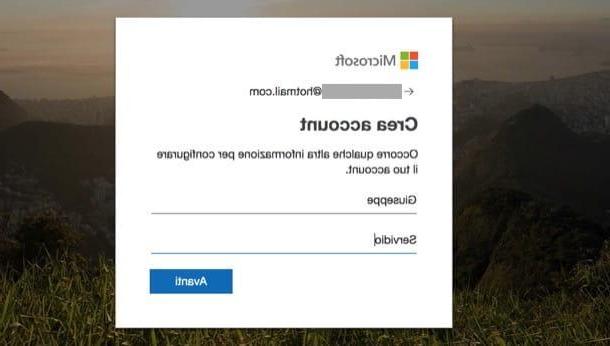
Enfin, entrez le code vous voyez dans l'image dans le champ de texte Saisissez les caractères que vous voyez, appuie sur le bouton Avanti.
Attendez quelques instants que la boîte e-mail soit créée et dans le nouvel écran d'accueil qui s'affiche à vous, appuyez sur le bouton (>), met le langue et le fuseau horaire que vous préférez utiliser sur votre compte, appuyez à nouveau sur le bouton (>), sélectionnez le thème que vous souhaitez paramétrer sur votre compte, appuyez à nouveau sur le bouton (>) et sélectionnez le signature à utiliser dans les e-mails que vous envoyez.
Après cette étape aussi, il vous suffit d'appuyer une dernière fois sur le bouton (>) Et c'est tout. Si tout s'est bien passé, le message devrait apparaître à l'écran [Nom], la configuration est terminée ! Votre nouvelle adresse e-mail est [adresse] @ hotmail.com.
Par conséquent, appuyez sur le bouton Démarrer et commencez à utiliser votre compte pour envoyer et recevoir des e-mails. Dans la boîte de réception, il devrait y avoir un e-mail de bienvenue de l'équipe Outlook expliquant certaines des principales fonctionnalités du service.
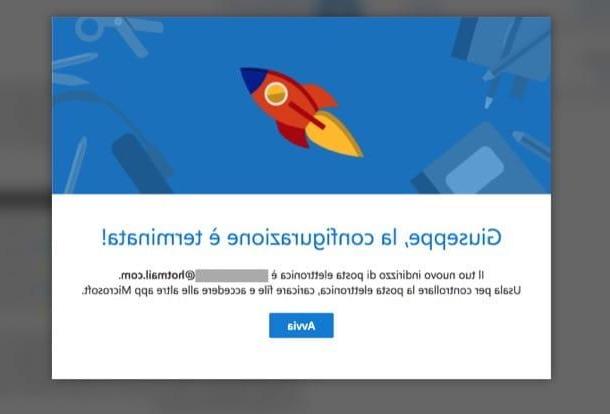
Même si les instructions que je viens de vous montrer ont été exécutées depuis le PC, sachez que, si vous le souhaitez, vous pouvez également les utiliser pour créer un compte Hotmail depuis le navigateur que vous utilisez sur votre appareil mobile. Pour plus d'informations sur ce qu'il faut faire, je vous suggère de lire le chapitre suivant dans lequel je vous montre en détail comment procéder.
Comment créer un compte Hotmail à partir de smartphones et tablettes

Pour créer un compte Hotmail à partir de smartphone e comprimé, démarrez le navigateur que vous utilisez habituellement pour naviguer sur Internet à partir de votre appareil mobile (par ex. Google Chrome, Safari, etc.) et connecté à outlook.live.com/owa. Pigia donc sur le lien Créer un compte gratuitement qui est placé à côté de la mention Voulez-vous un nouveau compte ? et, sur la page qui s'ouvre, remplissez le champ de texte Nouvelle adresse courriel avec la première partie de l'adresse que vous souhaitez créer puis appuie sur le bouton (⌵) situé à côté de la mention @ Outlook.com pour sélectionner l'élément hotmail.com du menu correspondant.
Maintenant, appuyez sur le bouton bleu Avanti situé en bas à droite, choisissez le Mot de passe avec lequel protéger votre compte en le tapant dans le champ de texte Créer un mot et appuie à nouveau sur le bouton bleu Avanti. A ce stade, remplissez les champs de texte du formulaire qui vous est proposé en indiquant le vôtre nom e nom de famille, appuie à nouveau sur le bouton Avanti et, dans la nouvelle page que vous voyez à l'écran, indiquez la vôtre Pays / zone géographique e la tua date de naissance en utilisant les menus déroulants appropriés ; fait cela, appuie sur le bouton bleu Avanti pour continuer la procédure.
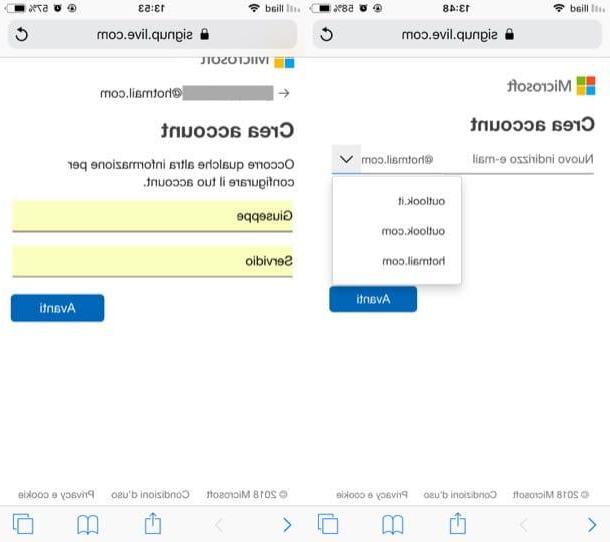
Le gros du travail est maintenant fait. Il ne vous reste plus qu'à écrire les caractères que vous voyez dans l'image dans le champ de texte Saisissez les caractères que vous voyez, afin de prouver à Microsoft que vous n'êtes pas un bot et ensuite vous devez appuyer sur le bouton Avanti. Sélectionnez ensuite le langue de l'interface utilisateur et le fuseau horaire en utilisant les menus déroulants appropriés, appuie sur l'élément Sauver Et c'est tout. Vous êtes enfin prêt à utiliser votre compte Hotmail.
Même si personne ne vous interdit d'y accéder directement depuis le navigateur, je vous recommande d'envisager de télécharger l'application Outlook sur votre appareil Android ou iOS, afin d'avoir une meilleure expérience utilisateur. Vous vous demandez comment accéder à votre compte une fois l'application Outlook officielle installée ? Ce n'est pas compliqué : vous n'avez qu'à indiquer le vôtre adresse email ([email protected]) et le parent Mot de passe accéder aux champs de texte appropriés, puis appuyez sur le bouton Clients enregistrés.
Si vous le souhaitez, vous pouvez approfondir le sujet et découvrir plus en détail comment accéder à Hotmail en consultant le guide que je viens de vous mettre en lien. Je suis sûr que cette lecture supplémentaire vous sera également très utile.
Venez créer un compte Hotmail











